| CATEGORII DOCUMENTE |
INTRODUCEREA FIGURILOR
Exista mai multe moduri de a introduce figuri in documente Word. Unul dintre acestea fiind acela de a folosi comanda Object din meniul Insert, cu conditia sa fi realizat anterior figura intr-un alt fisier. Selectati Create from file, bifati casuta Link to file, apasati butonul Browse si cautati fisierul in care ati realizat desenul. Apasati butonul OK si apoi, din nou acelasi buton OK, atunci cand revine in prima caseta.
Pentru numerotarea figurilor, va sugeram sa folositi comanda Caption din meniul Insert / Reference, care asociaza fiecarei figuri un numar si modifica automat numarul daca eliminati sau introduceti alte figuri. Procedeul este: selectati prima figura si dati comanda Insert /Reference / Caption In caseta de dialog stabiliti mai intai eticheta (label) pe care doriti sa o aiba figurile (de exemplu, 'fig'). Apasati butonul OK.
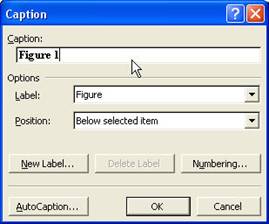
Treceti la figura a doua si procedati identic.
Deja, in caseta de dialog va aparea 'fig.2'. Confirmati prin apasarea butonul OK. Cand stergeti sau introduceti o noua figura, nu uitati sa stergeti/introduceti acest caption si veti constata ca programul renumeroteaza figurile.
De asemenea, puteti introduce figuri, grafice realizate cu alte aplicatii sub Windows: Excel, PowerPoint, etc.
|
Politica de confidentialitate | Termeni si conditii de utilizare |

Vizualizari: 4443
Importanta: ![]()
Termeni si conditii de utilizare | Contact
© SCRIGROUP 2024 . All rights reserved